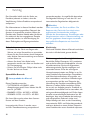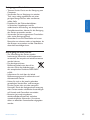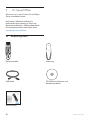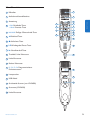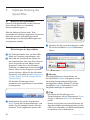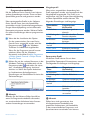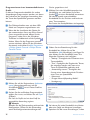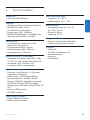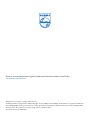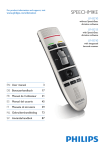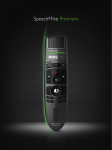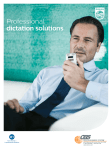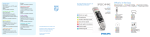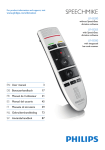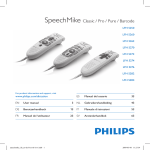Download Benutzerhandbuch - Professional dictation solutions and voice
Transcript
For product information and support, visit www.philips.com/dictation SPEECHMIKE PREMIUM LFH3500 LFH3600 with integrated barcode scanner EN User manual 3 DEBenutzerhandbuch 17 FR Manuel de l‘utilisateur 31 ES Manual del usuario 45 IT Manuale di istruzioni 59 NLGebruikershandleiding 73 SVAnvändarhandbok 87 1Wichtig 18 2 Ihr SpeechMike 2.1Verpackungsinhalt 2.2Übersicht 20 20 21 3 3.1 Erste Schritte Installieren der Software 22 22 4 Verwenden des SpeechMike 4.1Aufnehmen 4.2 Verwenden des Barcode-Scanners (nur LFH3600) 23 23 5 5.1 5.1.1 5.1.2 5.1.3 5.2 5.3 D E U T SC H Benutzerhandbuch 23 Optimale Nutzung des SpeechMike24 Anpassen des SpeechMike 24 Anpassen von Tasten und Einstellungen des SpeechMike 24 Verwenden von Programmkurzbefehlen25 Den Bewegungssensor verwenden 27 Aktualisieren der Firmware 27 Konfigurieren des Barcode-Scanner (nur LFH3600) 27 6 Technische Daten 29 7 Häufig gestellte Fragen 30 Benutzerhandbuch 17 1 Wichtig Der Hersteller behält sich das Recht vor, Produkte jederzeit zu ändern, ohne die Verpflichtung, frühere Produkte entsprechend anzupassen. Die Informationen in diesem Handbuch werden für den bestimmungsgemäßen Gebrauch des Systems als angemessen erachtet. Wenn das Produkt oder einzelne Module oder Verfahren für andere als die hier angegebenen Zwecke verwendet werden, ist eine Bestätigung für deren Zulässigkeit und Eignung einzuholen. Sicherheit • Schützen Sie das Gerät vor Regen oder Wasser, um einen Kurzschluss zu vermeiden. • Setzen Sie das Gerät keiner durch Heizgeräte oder direkte Sonneneinstrahlung verursachten starken Hitze aus. • Achten Sie darauf, dass Kabel nicht gequetscht werden, vor allem am Stecker und am Geräteausgang. • Sichern Sie Ihre Dateien. Philips haftet nicht für den Verlust von Daten. SpeechMike Barcode BLaserprodukt der Klasse 1 Dieses Produkt entspricht: • 21CFR1040.10 und 1040.11 außer Abweichungen gemäß Laser Notice No. 50, vom 26. Juli 2001. • EN60825-1:1994 + A1:2002 + A2:2001 • IEC60825-1:1993 + A1:1997 + A2:2001 Die Laser-Klasse steht neben dem ScannerFenster auf dem Produkt. Lasergeräte der Klasse 1 werden, wenn sie ihrer Zweckbestimmung entsprechend 18 verwendet werden, als ungefährlich betrachtet. Die folgende Erklärung ist nach den US- und internationalen Regelwerken obligatorisch: AVorsicht Nicht versuchen, das Gerät zu öffnen. Die Reparatur des Geräts darf nur durch einen zugelassenen Servicetechniker erfolgen. Werden die Steuerelemente, Einstellungen oder Vorgehensweisen nicht in Übereinstimmung mit den hier gegebenen Anweisungen verwendet, kann gefährliche Exposition mit Laserlicht auftreten. Kleinkinder Gerät und Zubehör können Kleinteile enthalten, die nicht in Kinderhände geraten dürfen. Elektromagnetische Verträglichkeit Koninklijke Philips Electronics N.V. produziert und vertreibt zahlreiche Endprodukte, die wie alle elektronischen Geräte im Allgemeinen elektromagnetische Signale empfangen und aussenden können. Eines der wichtigsten Unternehmensprinzipien von Philips ist es, für seine Produkte alle notwendigen Gesundheitsund Sicherheitsmaßnahmen zu ergreifen, um allen anwendbaren rechtlichen Anforderungen zu entsprechen und die zum Zeitpunkt der Herstellung des Produkts anwendbaren EMVNormen in vollem Maße einzuhalten. Philips hat es sich zur Aufgabe gemacht, Produkte zu entwickeln, herzustellen und zu vertreiben, die nicht gesundheitsschädigend sind. Philips liegen aktuelle wissenschaftliche Nachweise vor, die bestätigen, dass seine Produkte bei ordnungsund sachgemäßem Gebrauch sicher sind. Philips beteiligt sich aktiv an der Entwicklung internationaler EMV- und Sicherheitsstandards und kann dadurch zu einem frühen Zeitpunkt seine Produkte den neuen Standards anpassen. Benutzerhandbuch D E U T SC H Reinigung und Desinfektion • Trennen Sie das Gerät vor der Reinigung vom Computer. • Verwenden Sie zur Reinigung ein weiches Tuch, wenn nötig angefeuchtet mit einer geringen Menge Wasser oder verdünnter, milder Seife. • Produkte für die Flächendesinfektion in klinischen Umgebungen und für medinizinsche Ausrüstung, wie beispielsweise Desinfektionstücher, können für die Reinigung des Geräts verwendet werden. • Verwenden Sie keine aggressiven Chemikalien oder starke Reinigungsmittel. • Vermeiden Sie es die Oberfläche mit harten Materialen zu scheuern oder zu bearbeiten, da dies Kratzer verursachen und die Oberfläche dauerhaft beschädigen kann. Entsorgung des alten Geräts • Zur Herstellung des Geräts wurden hochwertige Materialien und Komponenten verwendet, die recycelt und wiederverwertet werden können. • Das durchgestrichene Mülleimersymbol weist darauf hin, dass das Gerät die Anforderungen der europäischen Richtlinie 2002/96/EC erfüllt. • Informieren Sie sich über das lokale Mülltrennungssystem für elektrische und elektronische Geräte. • Halten Sie sich an die jeweils geltenden gesetzlichen Vorschriften, und entsorgen Sie alte Geräte nicht mit dem normalen Hausmüll. Durch die fachgerechte Entsorgung alter Geräte werden schädliche Auswirkungen auf Umwelt und Gesundheit vermieden. • Batterien (wie auch eingebaute wiederaufladbare Batterien) enthalten umweltschädliche Substanzen. Sie müssen daher an offiziellen Sammelstellen abgegeben werden. Benutzerhandbuch 19 2 Ihr SpeechMike Wir freuen uns, dass Sie sich für ein PhilipsGerät entschieden haben. Auf unserer Webseite erhalten Sie umfassende Unterstützung in Form von Benutzerhandbüchern, Softwaredownloads, Garantieinformationen und vielem mehr: www.philips.com/dictation. 2.1 Verpackungsinhalt Diktiermikrofon Halterung USB-Kabel CD-ROM mit Software und Benutzerhandbuch For product information and support, visit www.philips.com/dictation SPEECHMIKE PREMIUM LFH3500 LFH3600 with integrated bar code scanner EN Quick start guide DE Kurzanleitung FR Guide de démarrage rapide ES Guía de inicio rápido IT Guida rapida di introduzione NL Snelle startgids SV Snabbstartsguide Kurzanleitung 20 Benutzerhandbuch Übersicht 1 Mikrofon 1 2 Aufnahme-Kontrollleuchte 2 3 Anweisung 3 4 • EOL Briefende-Taste, •• PRIO Priorität-Taste 5 INS/OVR Einfüge-/Überschreib-Taste 6 c Rücklauf-Taste 4 5 6 7 8 12 13 d Aufnahme-Taste 8 e Wiedergabe-/Pause-Taste 9 b Schnellvorlauf-Taste 11 Linke 9 10 11 7 10 Trackball, D E U T SC H 2.2 linke Maustaste 14 15 Maustaste 12 Rechte Maustaste 13 F1, F2, F3, F4 Programmierbare Funktionstasten 16 14 Lautsprecher 17 15 USB-Kabel 16 Strichcode-Scanner 17 Scantaste 18 Linke (nur LFH3600) 18 (LFH3600) Maustaste Benutzerhandbuch 21 3 Erste Schritte 3.1 Installieren der Software Für die Aufnahme und die Wiedergabe von Diktaten mit dem SpeechMike muss auf dem Computer eine Diktiersoftware wie Philips SpeechExec installiert sein. Wenn nicht Philips SpeechExec, sondern Diktiersoftware von Drittanbietern verwendet wird, muss vor dem Anschließen des SpeechMike zunächst die Treibersoftware installiert werden. CWichtig Für die Installation der Software sind Administratorenrechte erforderlich. Wenden Sie sich an Ihren Administrator, wenn Sie weitere Hilfe benötigen. 1 Schalten Sie den Computer ein. 2 Schließen Sie das Diktiermikrofon mit dem USB-Kabel am Computer an. 3 Das Windows-Fenster Neue Hardware gefunden wird angezeigt und die Installation wird automatisch fortgesetzt. DHinweis Falls die Meldung nicht angezeigt wird, vergewissern Sie sich, ob der USBAnschluss im BIOS des Systems aktiviert ist. Einzelheiten dazu finden Sie in der Hardware-Dokumentation, oder wenden Sie sich an Ihren Hardware-Lieferanten. 4 Starten Sie den gegebenenfalls PC neu. 5 Legen Sie die Installations-CD in das CDROM-Laufwerk ein. Das Installationsprogramm sollte automatisch ausgeführt werden. Falls nicht, öffnen Sie den Inhalt der CD im Windows Explorer, und doppelklicken Sie auf die Datei autorun.exe. 6 Klicken Sie auf die Schaltfläche Installieren. 7 Befolgen Sie die Anleitungen auf dem Bildschirm. 22 Benutzerhandbuch Verwenden des SpeechMike In diesem Kapitel wird erläutert, wie das SpeechMike mit der Diktiersoftware Philips SpeechExec verwendet wird. Wenn das SpeechMike nicht mit Philips SpeechExec, sondern mit Software von Fremdanbietern verwendet wird, können bestimmte Leistungsmerkmale nicht oder nur mit veränderter Funktion verfügbar sein. Ausführlichere Informationen finden Sie in der Dokumentation zur Software. 4.1 Aufnehmen 1 Das Diktiermikrofon muss mit dem USBKabel am Computer angeschlossen sein. 2 Starten Sie die Diktiersoftware SpeechExec. 3 Drücken Sie die Taste d AUFNAHME, um eine neue Aufnahme zu starten, und wechseln Sie in den Modus Aufnahmebereitschaft. • Das Rekorder-Fenster wird angezeigt. • Die Aufnahme-Kontrollleuchte blinkt rot (im Überschreibmodus) oder grün (im Einfügemodus). 4 Drücken Sie die Taste e, und sprechen Sie den Text auf. Die Aufnahme-Kontrollleuchte leuchtet während der Aufnahme rot (im Überschreibmodus) oder grün (im Einfügemodus). 5 Drücken Sie für kurze Pausen die Taste e. Zum Fortsetzen der Aufnahme drücken Sie erneut die Taste e. 6 Wenn Sie die Aufnahme beenden möchten, drücken Sie die Taste d AUFNAHME. 7 Drücken Sie die Taste • EOL/• • PRIO, um die Aufnahme als beendet zu markieren. • Die Diktatdatei wird in den Ordner Fertig gestellt verschoben. • Das Rekorder-Fenster wird geschlossen, und Benutzerhandbuch das Arbeitslisten-Fenster wird geöffnet. 8 Um einer Aufnahme Priorität zuzuweisen, drücken Sie innerhalb einer halben Sekunde erneut die Taste • EOL/• • PRIO. DHinweis Die besten Ergebnisse erzielen Sie, wenn Sie deutlich sprechen und das Mikrofon in einem Abstand von ca. 10 bis 15 cm von Ihrem Mund halten. 4.2 Verwenden des Barcode-Scanners (nur LFH3600) 1 Drücken Sie die Scan-Taste und scannen Sie den Strichcode ein. Wird ein Strichcode erkannt, gibt das SpeechMike ein Akustiksignal aus und die Informationen des Strichcodes werden in die gerade aktive Anwendung eingefügt so als würde die Strichcode-Nummer Ziffer für Ziffer eingegeben. DHinweis Mit dem Barcode-Modul können Sie aus einer Entfernung von bis zu 60 cm scannen. 23 D E U T SC H 4 5 Optimale Nutzung des SpeechMike 5.1 Anpassen des SpeechMike Passen Sie das SpeechMike mit der Software Device Control Center an individuelle Benutzeranforderungen an. Über die Software können jeder Taste verschiedene Funktionen zugewiesen, bestimmte Merkmale aktiviert und deaktiviert sowie Anwendungen mit dem SpeechMike gestartet und gesteuert werden. 5.1.1 Anpassen von Tasten und Einstellungen des SpeechMike 1 Das Diktiermikrofon muss mit dem USBKabel am Computer angeschlossen sein. 2 Wenn bei der Installation die Option für den automatischen Start von Device Control Center ausgewählt wurde, öffnen Sie das Programm, indem Sie in der WindowsTaskleiste im Infobereich auf das Symbol klicken. Wenn Sie das Programm manuell starten möchten, öffnen Sie das WindowsStartmenü, und wählen Sie Alle Programme > Philips Speech Control > Philips Device Control Center. Die aktuellen Einstellungen werden automatisch vom angeschlossenen SpeechMike heruntergeladen. 3 Konfigurieren Sie auf der Registerkarte Device (Gerät) die Geräteeinstellungen, und wählen Sie die jeweilige Funktion, die den einzelnen Tasten zugewiesen werden soll. 24 4 Speichern Sie die neuen Einstellungen, indem Sie auf die Schaltfläche Upload (Hochladen) klicken. DHinweis Das SpeechMike kann durch Klicken auf die Schaltfläche Defaults (Vorgaben) auf die werkseitig voreingestellte Konfiguration zurückgesetzt werden. Klicken Sie auf die Schaltfläche Upload (Hochladen), um die Vorgabeeinstellungen zu speichern. ETipp • Sie können die Einstellungen und Tastenfunktionen auf der Registerkarte Device (Gerät) im Abschnitt Device test (Gerätetest) prüfen. • Halten Sie die linke und rechte Maustaste auf dem SpeechMike gleichzeitig gedrückt, bis die LEDs kurz aufleuchte, um alle Mausfunktionen zu aktivieren und zu deaktivieren. Benutzerhandbuch Über voreingestellte Profile in der Software Device Control Center kann das SpeechMike unmittelbar mit der Spracherkennungssoftware Dragon NaturallySpeaking und mit Microsoft Powerpoint eingesetzt werden. Weitere Profile für andere Anwendungen können programmiert werden. 1 Wenn bei der Installation die Option für den automatischen Start von Device Control Center ausgewählt wurde, wird das Programmsymbol in der WindowsTaskleiste im Infobereich eingeblendet. Wenn Sie das Programm manuell starten möchten, öffnen Sie das WindowsStartmenü, und wählen Sie Alle Programme > Philips Speech Control > Philips Device Control Center. 2 Klicken Sie mit der rechten Maustaste in der Windows-Taskleiste im Infobereich auf das Programmsymbol , und stellen Sie sicher, dass „Anwendungssteuerung aktivieren“ aktiviert ist. Wenn die Option deaktiviert ist, funktionieren die konfigurierten Einstellungen und Schaltflächen für keine der Zielanwendungen. Vorgabeprofil Wenn einer ausgewählten Anwendung kein Profil zugewiesen wurde, wird automatisch das Vorgabeprofil angewendet. Das Profil ist so eingerichtet, dass Sie Dragon NaturallySpeaking mit dem SpeechMike steuern können. Die folgenden Einstellungen sind festgelegt: SpeechMikeTaste d Aufnahme e Wiedergabe/ Stopp c Rücklauf b Schneller Vorlauf • EOL/•• PRIO INS/OVR Benutzerhandbuch Rückwärts markieren Korrekturfenster öffnen Powerpoint-Profil Mit diesem Profil können Sie mit dem SpeechMike Powerpoint-Präsentationen steuern. Die folgenden Einstellungen sind festgelegt: SpeechMikeTaste d Aufnahme e Wiedergabe/ Stopp c Rücklauf b Schneller Vorlauf Zugewiesener Kurzbefehl Schwarzer Bildschirm Weißer Bildschirm • EOL/•• PRIO Bildschirmpräsentation beenden Mauszeiger anzeigen/ verstecken INS/OVR DHinweis Beenden Sie die Software Philips SpeechExec, wenn Sie Programmkurzbefehle verwenden, um versehentliche Aufnahmen beim Steuern anderer Anwendungen zu vermeiden. Zugewiesener Kurzbefehl Aufnahme (push to dictate) Von der aktuellen CursorPosition abspielen Cursor rückwärts bewegen Cursor vorwärts bewegen Gehe zur vorherigen Folie Gehe zur nächsten Folie DHinweis Philips kann nicht garantieren, dass alle zugewiesenen Kurzbefehle wie gewünscht funktionieren, da Kurzbefehle in den unterschiedlichen Programm- und Sprachversionen verschieden sein können. 25 D E U T SC H 5.1.2 Verwenden von Programmkurzbefehlen Mit der Software Device Control Center können andere Anwendungen mit den Tasten auf dem SpeechMike gestartet und gesteuert werden. Programmieren eines benutzerdefinierten Profils Es können Programmkurzbefehle für andere Anwendungen programmiert werden, mit denen die Funktionen der jeweiligen Anwendung über die Tasten des SpeechMike gesteuert werden können. 1 Das Diktiermikrofon muss mit dem USBKabel am Computer angeschlossen sein. 2 Wenn bei der Installation die Option für den automatischen Start von Device Control Center ausgewählt wurde, öffnen Sie das Programm, indem Sie in der WindowsTaskleiste im Infobereich auf das Symbol klicken. Wenn Sie das Programm manuell starten möchten, öffnen Sie das WindowsStartmenü, und wählen Sie Alle Programme > Philips Speech Control > Philips Device Control Center. 3 Klicken Sie auf der Registerkarte Application control (Anwendungssteuerung) auf die Schaltfläche , um ein neues Profil zu erstellen. 4 Suchen Sie die ausführbare Programmdatei, wählen Sie sie aus, und klicken Sie auf Open (Öffnen). Die Liste der Profile wird mit dem Profil der ausgewählten Anwendung ergänzt. DHinweis Beenden Sie die Zielanwendung während der Konfiguration. Öffnen Sie die Anwendung, wenn die Konfigurationseinstellungen des 26 Geräts gespeichert sind. 5 Wählen Sie in der Schaltflächenspalte eine Schaltfläche aus, und klicken Sie auf das Symbol , um einen Kurzbefehl zuzuweisen. Sie können jeweils unterschiedliche Kurzbefehle für das Drücken und Loslassen einer Taste zuweisen. Das Fenster des Kurzbefehleditors wird angezeigt. 6 Geben Sie eine Bezeichnung für den Kurzbefehl ein, klicken Sie auf die Schaltfläche Add (Hinzufügen), und fügen Sie eine Aktion für den Kurzbefehl hinzu. Die folgenden Optionen sind verfügbar: • „Hotkey“: Ermöglicht das Zuweisen eines Tastaturbefehls. • „Text“: Ermöglicht die Eingabe des Textes, der eingefügt werden soll, wenn eine Taste am SpeechMike gedrückt wird. • „Anwendung starten“: Ermöglicht das Starten einer Anwendung durch Drücken einer Taste am SpeechMike. • „Maustaste“ • „Dragon NaturallySpeaking-Befehl“ • „Verzögerung“ 7 Sie können für jeden Kurzbefehl eine Aktion oder eine Folge von Aktionen hinzufügen. 8 Speichern Sie die neuen Einstellungen, indem Benutzerhandbuch DHinweis Über Device Control Center können keine Anwendungskurzbefehle für die Software Philips SpeechExec programmiert werden. Kurzbefehle für Philips SpeechExec können in SpeechExec im Menü Allgemeine Einstellungen konfiguriert werden. Weitere Informationen hierzu finden Sie in der Hilfe zur Anwendung SpeechExec. E Tipp Konfigurationseinstellungen für die Anwendungssteuerung können in Dateien gespeichert und später importiert werden, sodass mehreren Geräten dieselben Konfigurationseinstellungen zugewiesen werden können. 5.1.3 Den Bewegungssensor verwenden Das SpeechMike verfügt über einen integrierten Bewegungssensor, der erkennt wenn das Gerät auf den Tisch gelegt und wieder hochgenommen wird. Der Bewegungssensor kann das Mikrofon automatisch stummschalten oder benutzerdefinierte Funktionen programmiert werden, z. B. die Aufnahme unterbrechen und fortzusetzen. Verwenden Sie die Device Control Center-Software zum die automatische Stummschaltung des Mikrofons zu aktivieren (Registerkarte Device > Advanced settings) oder benutzerdefinierte Funktionen zu verwenden (Registerkarte Application control). E Tipp Halten Sie die Tasten F2 und F4 auf dem SpeechMike gleichzeitig gedrückt, bis die Aufnahme-Kontrollleuchte aufleuchtet, um die automatische Stummschaltung des Mikrofons mit dem Bewegungssensor zu aktivieren und zu deaktivieren. 5.2 Aktualisieren der Firmware Das SpeechMike wird von einem internen Programm, der so genannten Firmware, Benutzerhandbuch gesteuert. Möglicherweise wurde seit dem Erwerb Ihres SpeechMike bereits eine aktuellere Version der Firmware herausgegeben. 1 Sie können das Firmware-Update für Ihr SpeechMike-Modell unter www.philips.com/ dictation herunterladen. 2 Das Diktiermikrofon muss mit dem USBKabel am Computer angeschlossen sein. 3 Wenn bei der Installation die Option für den automatischen Start von Device Control Center ausgewählt wurde, öffnen Sie das Programm, indem Sie in der WindowsTaskleiste im Infobereich auf das Symbol klicken. Wenn Sie das Programm manuell starten möchten, öffnen Sie das WindowsStartmenü, und wählen Sie Alle Programme > Philips Speech Control > Philips Device Control Center. 4 Klicken Sie auf der Registerkarte Device (Gerät) auf Firmware update. 5 Klicken Sie auf die Schaltfläche Import (Importieren), und wählen Sie den Ordner mit den zu importierenden FirmwareDateien aus. 6 Klicken Sie auf die Schaltfläche Upgrade, um die neue Firmware zu installieren. • Die Aktualisierung der Firmware dauert ca. 30 Sekunden. • Während der Firmware-Aktualisierung blinken die Kontrollleuchten des SpeechMike. • Wenn die Firmware-Aktualisierung abgeschlossen ist, leuchtet die grüne BatterieKontrollleuchte. BWarnung Stecken Sie das Diktiermikrofon während der Firmware-Aktualisierung nicht vom Computer ab. Dadurch kann das Gerät beschädigt werden. 5.3 Konfigurieren des Barcode-Scanner (nur LFH3600) Der SpeechMike Barcode-Scanner ist mit der Tastatursprache US Englisch und dem Suffix „Zeilenumbruch“ (CR) vorkonfiguriert. Vor dem ersten Gebrauch des Barcode-Scanners 27 D E U T SC H Sie auf die Schaltfläche Apply (Anwenden) klicken. muss er an die aktive Tastatursprache angepasst werden. Zum Ändern der Konfiguration des Barcode-Scanners starten Sie das Konfigurationsprogramm Barcodeconfig.exe auf der Installations-CD. Weitere Informationen über das Anpassen des Barcode-Scanners finden Sie im “Advanced Barcode Scanner Configuration” Handbuch auf der Installations-CD. 28 Benutzerhandbuch Technische Daten Anschlüsse • USB: Mini-USB 2.0-Buchse Mikrofon • Mikrofontyp: Electret-Kondenser-Mikrofon • Mikrofon-Cartridge: 10 mm • Charakteristik: Unidirektional • Frequenzgang: 200 – 12 000 Hz • Mikrofon-Empfindlichkeit: -37 dB @ 1 kHz • Signal-Rausch-Verhältnis: > 70 dBA Lautsprecher • Lautsprechertyp: Integrierter runder, dynamischer Lautsprecher • Lautsprechdurchmesser: 30 mm • Hörfrequenzgang: 300 – 7500 Hz • Ausgangsleistung: > 200 mW Stichcode-Scanner (LFH3600) • Kompatible Strichcodes: EAN, UPC, Code 11 / 39 / 93 / 128, Codabar, MSI Code, RSS, Interleaved 2 of 5, Discrete 2 of 5 • Laserklasse: Klasse 1 Laserprodukt Betriebsbedingungen • Temperatur: 5° – 45 °C • Luftfeuchtigkeit: 10 % – 90 % D E U T SC H 6 Abmessungen • Geräteabmessungen (B × H × T): 45 × 175 × 32 mm • Gewicht: 0,200 kg • Kabellänge: 2,5 m Design und Finishing • Material: antimikrobielle Oberfläche • Farbe(n): dark grey pearl metallic Zubehör • USB-Kabel • CD-ROM mit Software und Benutzerhandbuch • Halterung • Kurzanleitung Systemanforderungen • Prozessor: Intel Pentium 4, 1.0 GHz oder vergleichbarer Prozessor • RAM memory: 1 GB (2 GB empfohlen) • Festplattenspeicher: 10 MB für Speech Control, 100 MB für SpeechExec (optional), 250 MB for Microsoft .NET Framework • Betriebssystem: Windows 7/Vista/XP, Mac OS 10.7 • Ein freier USB-Anschluss • CD-ROM-Laufwerk Umwelteigenschaften • Erfüllt 2002/95/EC (RoHS) • Bleifrei gelötetes Produkt Benutzerhandbuch 29 7 Häufig gestellte Fragen Das Betriebssystem reagiert nach einem Neustart nicht mehr. Bei Verwendung des Philips SpeechMike mit bestimmten USB-Hubs führt ein Neustart des Computers dazu, dass das Betriebssystem nicht mehr reagiert. Nehmen Sie das SpeechMike vor dem Starten des PC ab, und schließen Sie es nach dem Start wieder an. Es empfiehlt sich, den USB-Hub auszutauschen oder das SpeechMike direkt an den USB-Port des Computers anzuschließen. Das SpeechMike funktioniert nicht Manche Computerhersteller begrenzen die Ausgangsleistung der USB-Ports auf 100 mA. Über diese Ports ist keine ausreichende Stromversorgung für das SpeechMike möglich. Schließen Sie das SpeechMike über den autarken Hub an. Unter Windows Vista und Windows 7 werden mehrere Wiedergabegeräte gleichzeitig unterstützt. Wenn Sie jedoch ein Gerät für die Wiedergabe deaktivieren, ist es für die Aufnahme ebenfalls deaktiviert. Klicken Sie zum Ändern der Einstellung mit der rechten Maustaste, und wählen Sie „Deaktivierte Geräte anzeigen“. • Die Einstellung erfolgt über Start > Systemsteuerung > Sounds > Registerkarte Wiedergabe. • Oder klicken Sie in der Symbolleiste mit der rechten Maustaste auf das Lautsprechersymbol (sofern verfügbar), und wählen Sie „Wiedergabegeräte“. Das SpeechMike ist an den Computer angeschlossen, die Tonausgabe erfolgt jedoch nur über den Lautsprecher des Computers Windows XP unterstützt nur jeweils ein Wiedergabegerät; möglicherweise muss die Einstellung für das Wiedergabegerät wieder auf „SpeechMike“ zurückgesetzt werden, wenn nach der Installation des SpeechMike ein anderes Wiedergabegerät aktiviert wurde. • Die Einstellung erfolgt über Start > Systemsteuerung > Sounds und Audiogeräte > Registerkarte Audio. • Oder klicken Sie in der Symbolleiste mit der rechten Maustaste auf das Lautsprechersymbol (sofern verfügbar), und wählen Sie „Audioeigenschaften einstellen“. 30 Benutzerhandbuch Federal Communications Commission Notice This equipment has been tested and found to comply with the limits for a Class B digital device, pursuant to part 15 of the FCC Rules. These limits are designed to provide reasonable protection against harmful interference in a residential installation. Modifications The FCC requires the user to be notified that any changes or modifications made to this device that are not expressly approved by Philips may void the user’s authority to operate the equipment. Cables Connections to this device must be made with shielded cables with metallic RFI/EMI connector hoods to maintain compliance with FCC Rules and Regulations. Canadian notice This Class B digital apparatus meets all requirements of the Canadian InterferenceCausing Equipment Regulations. Avis Canadien Cet appareil numérique de la classe B respecte toutes les exigences du Règlement sur le matériel brouilleur du Canada. Declaration of Conformity Model Number: LFH3500, LFH3510, LFH3520, LFH3600, LFH3610, LFH3620 Trade Name: Philips SpeechMike Premium Responsible Party: Speech Processing Solutions USA Inc Address: One Deerfield Centre, 13560 Morris Road, Suite 1400, Alpharetta, GA 30004, USA Telephone number: 888-260-6261 Website:www.philips.com/dictation LFH3500, LFH3510, LFH3520, LFH3600, LFH3610, LFH3620 f Tested to comply with FCC standards FOR HOME OR OFFICE USE This device complies with Part 15 of the FCC Rules. Operation is subject to the following two conditions: 1) This device may not cause harmful interference. 2)This device must accept any interference received, including interference that may cause undesired operation. CE Declaration of Conformity Philips confirms that the product corresponds to the relevant guidelines of the European Union. Discover the comprehensive range of professional dictation products from Philips www.philips.com/dictation Specifications are subject to change without notice. © 2012 Speech Processing Solutions GmbH. All rights reserved. Philips and the Philips’ shield emblem are registered trademarks of Koninklijke Philips Electronics N.V. and are used by Speech Processing Solutions GmbH under license from Koninklijke Philips Electronics N.V. All trademarks are the property of their respective owners. Document version 1.0, 2012/09/11.